华为锁屏怎么设置
设置锁屏方式
-
进入相关设置页面:打开手机主屏幕上的“设置”图标,在设置菜单中,向下滚动并选择“安全与隐私”选项,然后点击进入“屏幕锁定”。
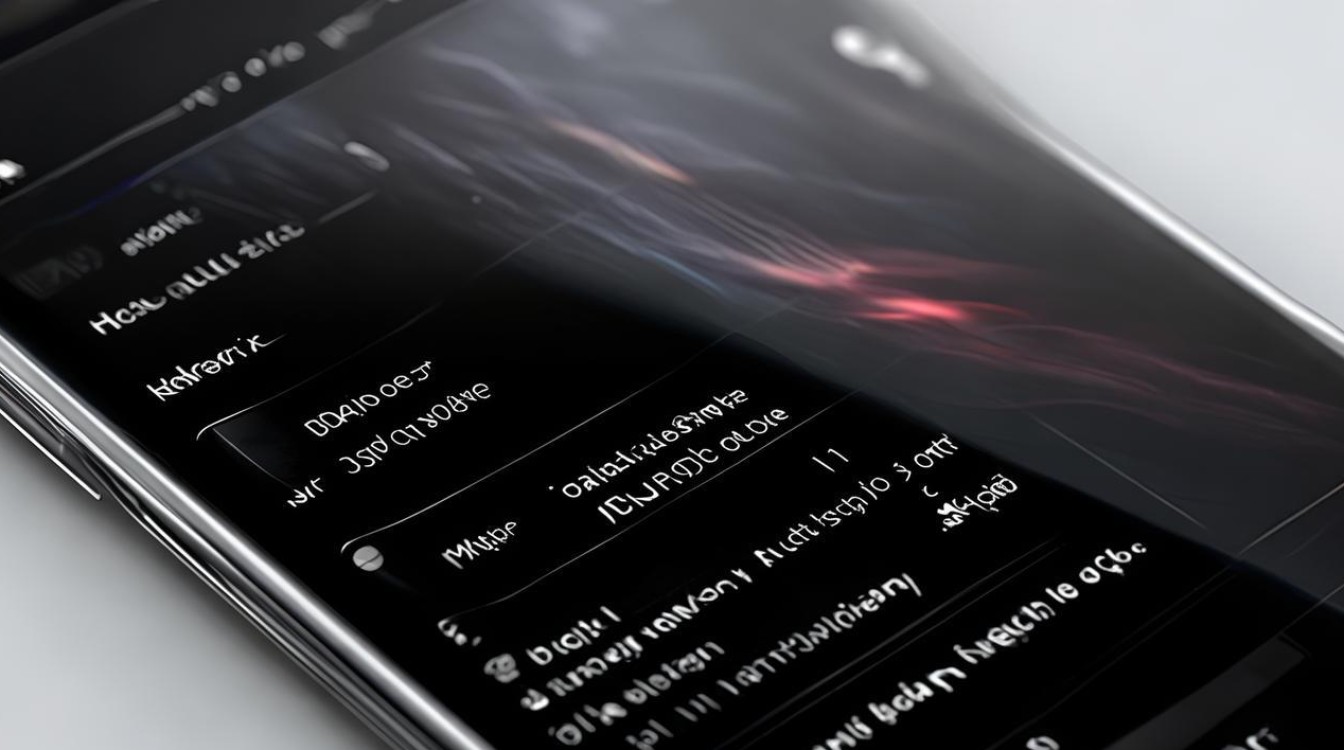
-
选择锁屏方式:在“屏幕锁定”页面中,可选择不同的锁屏方式,如“无”“图案”“密码”“PIN码”“指纹”“面部识别”等。
- 设置密码或图案:若选择“密码”或“图案”,系统会提示输入新的密码或绘制新的解锁图案,需选择一个易记但不易被他人猜到的密码或图案,输入或绘制后,系统会要求再次确认,以确保设置正确。
- 添加指纹:若选择“指纹”,需在“安全与隐私”中找到“指纹识别”选项,点击进入后,按照提示将手指放在指纹识别区域,系统会自动识别并记录指纹,添加指纹后,可选择将指纹解锁作为主要的锁屏方式。
- 设置面部识别:若选择“面部识别”,在“安全与隐私”中找到“面部识别”选项,点击进入后,按照系统提示,调整手机位置并确保面部特征被清晰识别,完成设置后,将手机对准面部即可快速解锁。
设置锁屏壁纸
-
找到壁纸设置选项:在“设置”中找到“壁纸”选项。
-
选择锁屏壁纸:点击“壁纸”后,选择“锁屏壁纸”,可从系统提供的壁纸中选择,也可从相册中选择自己喜欢的照片作为锁屏背景。
设置锁屏样式
-
查找锁屏样式设置选项:在“设置”中找到“锁屏样式”选项。
-
选择锁屏样式:点击“锁屏样式”后,可选择不同的样式以改变锁屏界面的外观。
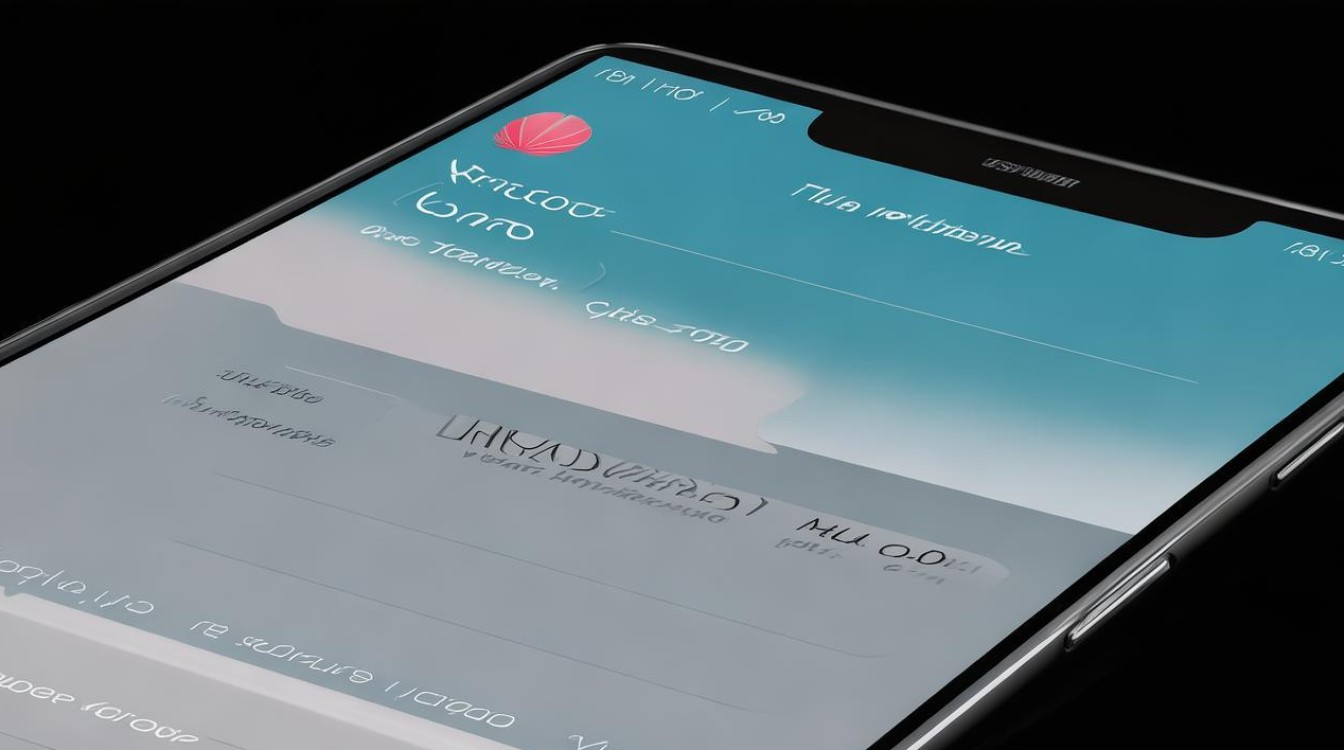
设置锁屏通知显示方式
-
进入通知设置页面:在“设置”中找到“通知”选项,进入后选择“锁屏通知”。
-
选择显示或隐藏通知:用户可以选择在锁屏上显示所有通知、只显示重要通知或完全隐藏通知,以提高隐私保护。
设置一键锁屏
-
使用桌面快捷方式:长按手机桌面上的空白区域,进入编辑模式后选择“添加小工具”,在小工具列表中找到“一键锁屏”,长按并将其拖放到希望放置的位置。
-
通过浮框设置:使用两指在手机屏幕上向内捏合,打开工具栏,点击“服务卡片”,选择“窗口小工具”,长按“一键锁屏”,选择“添加至桌面”。
设置自动锁屏时间
-
进入显示和亮度设置:打开“设置”,找到并点击“显示和亮度”选项。
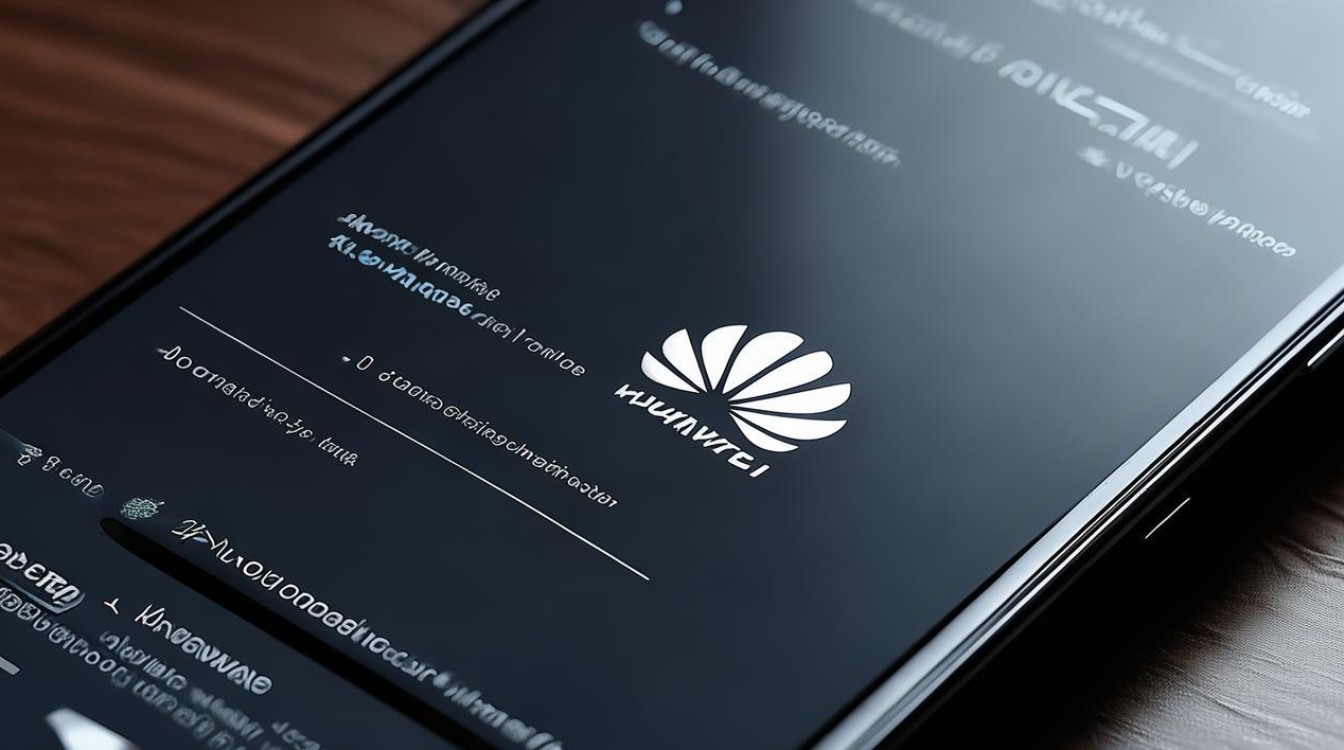
-
设置休眠时间:在“显示和亮度”菜单下,点击“休眠”或“屏幕休眠”选项,可根据自己的需求设置屏幕休眠时间,如15秒等,设置完成后,手机将在指定时间后自动锁屏。
通过以上步骤,你可以轻松设置华为手机的锁屏功能,包括锁屏方式、壁纸、样式、通知显示以及一键锁屏和自动锁屏时间等,让你的手机既安全又个性化,如果在设置过程中遇到问题,可以参考手机的用户手册或联系华为客服寻求帮助。
相关问题与解答
-
问题:如果忘记了华为手机的锁屏密码怎么办?
- 解答:如果忘记了锁屏密码,可以通过华为账号重置密码,进入“屏幕锁定”页面,点击“忘记密码”,按照提示操作即可。
-
问题:华为手机的指纹识别不灵敏该如何解决?
- 解答:如果发现指纹识别不灵敏,可以尝试重新录入指纹,进入“屏幕锁定”页面,选择“指纹管理”,删除旧的指纹数据,重新录入新的指纹。
版权声明:本文由环云手机汇 - 聚焦全球新机与行业动态!发布,如需转载请注明出处。






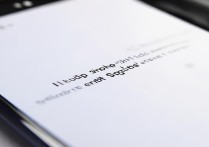





 冀ICP备2021017634号-5
冀ICP备2021017634号-5
 冀公网安备13062802000102号
冀公网安备13062802000102号